怎样在CAD中建立新的标注样式
1、打开CAD软件,然后找到“标注”按钮点击,找到“标注样式”打开
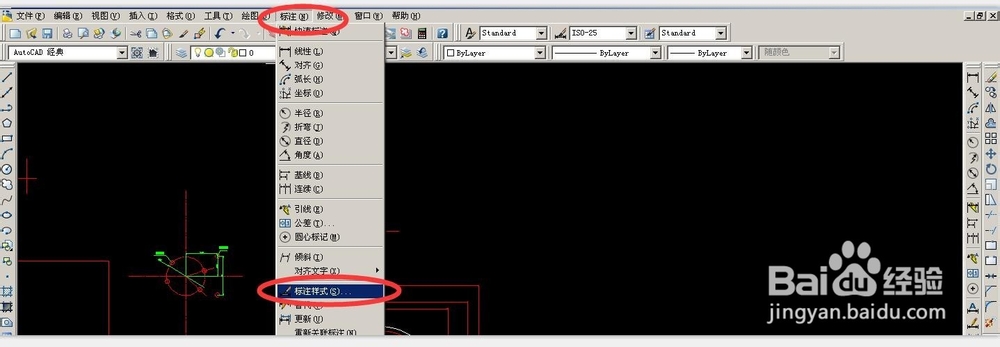
2、也可以在左侧快键键栏中找到“标注样式”,打开

3、当“标注样式”点击打开后,会跳出一个页面,然后点击“新建”
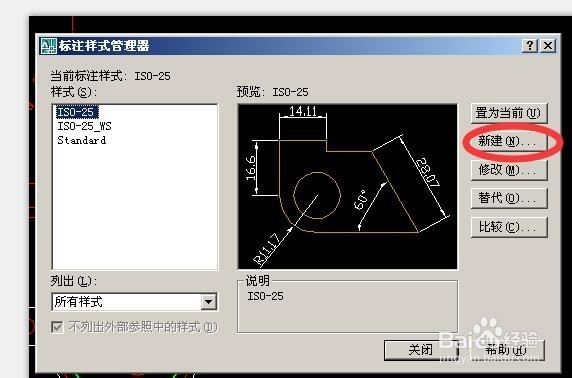
1、这时,会出现一个小“创建新标注样式”的页面,将新建的标注样式起一个名字,修改“基础样式”和“用于”这两项后,点击“继续”
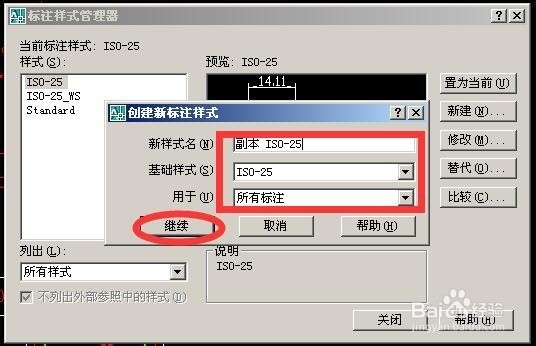
1、这时,出现一个页面,修改上面的基础数据,将数据改成自己所需要的数据
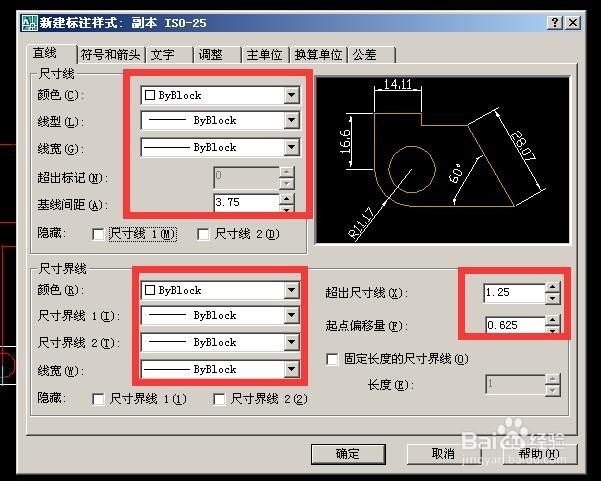
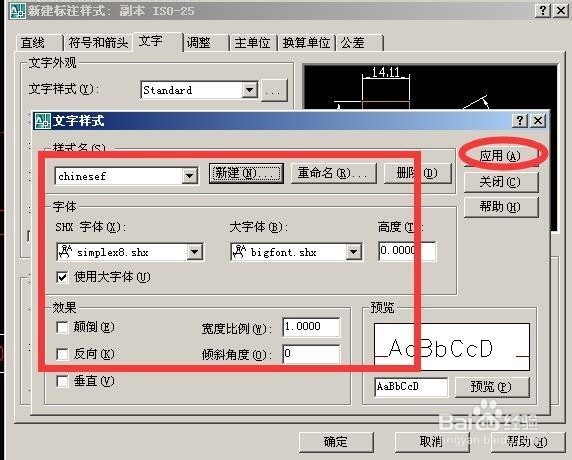
2、然后依次点击页面中小的蓝框,依次修改数据
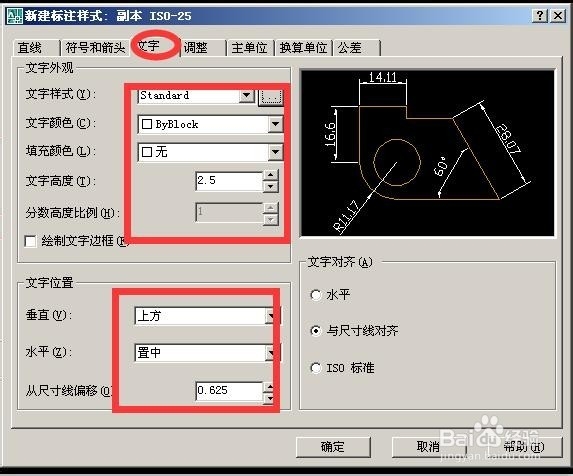
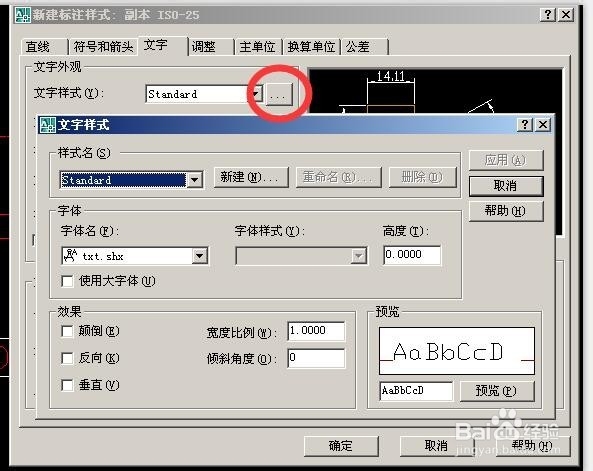
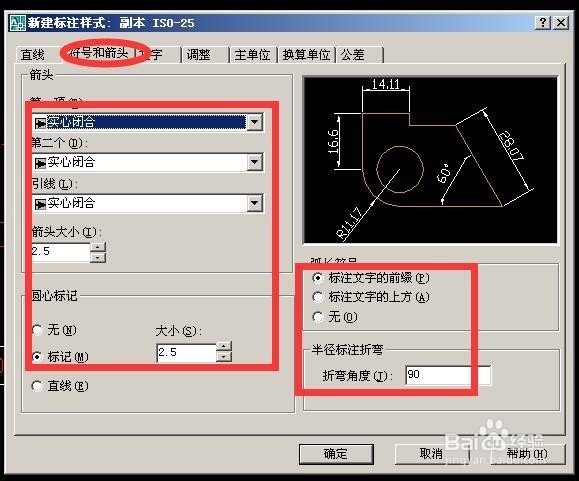
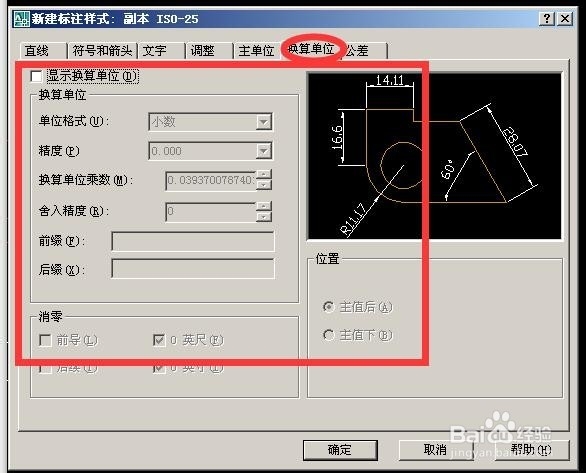
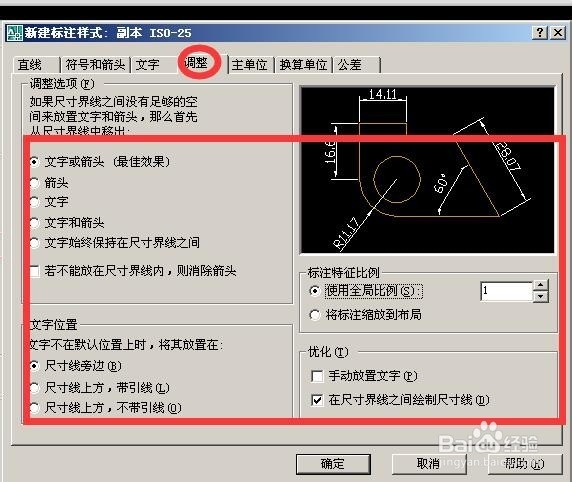
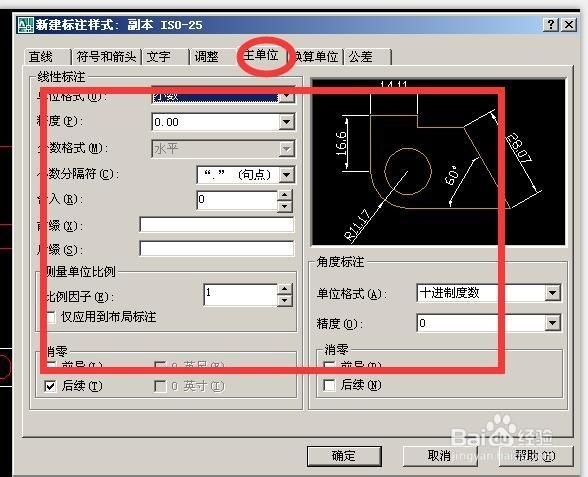
3、修改完所有的数据后,点击确定,然后会返回最初的页面,点击“置为当前”后点击关闭
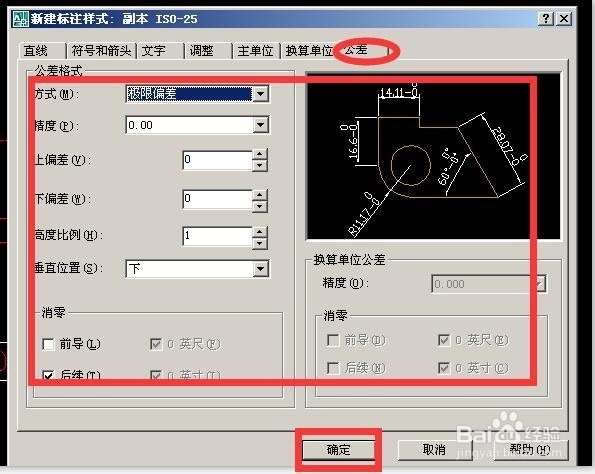
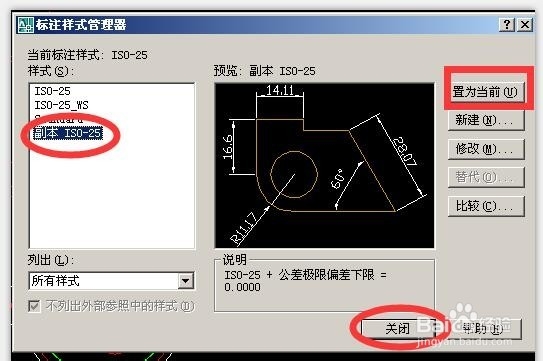
1、这时,就可以看到CAD标题栏上显示的就是自己新建的标注了

声明:本网站引用、摘录或转载内容仅供网站访问者交流或参考,不代表本站立场,如存在版权或非法内容,请联系站长删除,联系邮箱:site.kefu@qq.com。
阅读量:109
阅读量:168
阅读量:104
阅读量:101
阅读量:119